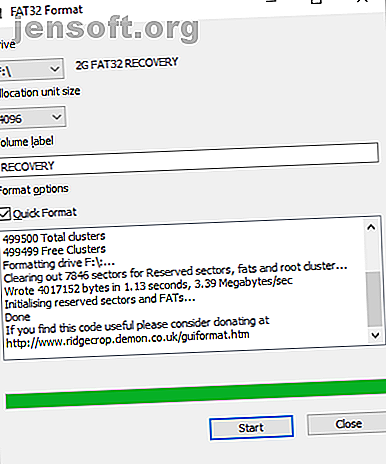
Cómo formatear un disco duro grande con FAT o FAT32
Anuncio
32 GB es el límite máximo de tamaño de partición con el formato de sistema de archivos FAT o FAT32 en Windows.
Dicho esto, FAT / FAT32 puede formatear discos duros de hasta 16 TB y la mayoría de los sistemas operativos admiten hasta 2 TB. Microsoft ha establecido un límite de tamaño de partición de 32 GB para el sistema de archivos FAT / FAT32 para promover NTFS, que generalmente es más eficiente cuando se trabaja con particiones grandes.
En verdad, esta limitación solo existe en versiones recientes de Windows. Además, Windows reconoce discos duros grandes formateados con FAT / FAT32. Finalmente, puede eludir el límite de 32 GB.
En este artículo, le mostraré cómo formatear un disco duro grande con FAT / FAT32 o crear una partición de más de 32 GB con ese sistema de archivos.
Herramientas de formato FAT o FAT32
Si no desea meterse con la línea de comandos y hacer un formato manual, puede usar herramientas que apliquen el mismo principio pero que proporcionen una interfaz gráfica de usuario (GUI) agradable para su conveniencia.
Formato FAT32
El formato FAT32 es una herramienta GUI portátil básica que no requiere instalación. Solo hace una tarea, y lo hace de manera muy eficiente: formatear unidades con FAT32.

El formato FAT32 funciona con Windows XP a través de 10 y admite un tamaño de partición de hasta 2 TB. Puede elegir el tamaño de la unidad de asignación y asignar a la partición una nueva etiqueta de volumen. Desafortunadamente, no puede crear nuevas particiones.
Fat32Formatter
Los usuarios de Windows 7 también pueden probar Fat32Formatter. Es una herramienta autoejecutable con una GUI decente que le permite formatear discos duros grandes con FAT32. Las puntas de globo guían al usuario a través de sus funciones. No hay otra documentación disponible. Desafortunadamente, no pudimos hacer que esta herramienta funcione de manera confiable en Windows 10.

Esta herramienta es casi demasiado simplista. Si bien puede eliminar una partición y crear otras nuevas, no puede elegir el tamaño de la unidad de asignación.
Si desea administrar sus particiones, es decir, crear nuevas o cambiar su tamaño, le recomiendo que use un software dedicado. Primero, cree una partición que desee formatear con FAT32. Luego, en caso de que su administrador de particiones Cómo configurar un segundo disco duro en Windows: Particionamiento Cómo configurar un segundo disco duro en Windows: Particionamiento Puede dividir su disco en diferentes secciones con particiones de disco. Le mostraremos cómo cambiar el tamaño, eliminar y crear particiones utilizando una herramienta predeterminada de Windows llamada Administración de discos. Leer más no puede hacerlo, use una de las herramientas anteriores para llevar a cabo el formateo FAT32.
Para obtener una alternativa de terceros al administrador de particiones de Administración de discos de Windows, pruebe GParted o EaseUS Partition Master (que también puede formatear unidades grandes con FAT / FAT32).
SwissKnife Premium
SwissKnife Premium es un administrador de particiones simple que le permite hacer más que simplemente formatear su disco duro con diferentes sistemas de archivos. También puede usarlo para eliminar, crear y redimensionar particiones y funciona más rápido que Windows.

Esta aplicación funcionó bien cuando publicamos este artículo por primera vez en 2011 (para Windows XP), pero no pudimos hacer que se ejecute en Windows 10. SwissKnife Premium debería ser compatible con Windows 10, pero podría estar mejor con una de las otras herramientas.
Además, no pudimos confirmar si esta versión es realmente gratuita. La versión anterior solo era gratuita para Windows 95 hasta XP, mientras que tenía que pagar por la versión premium.
Cómo hacer un formato FAT o FAT32 manual
Atención: varios lectores han comentado que este método falló con un error de "volumen demasiado grande para FAT32" después de varias horas. Para evitar frustraciones, use una herramienta de terceros o pruebe la opción de formato rápido a continuación.
¿Todavía quieres probar el enfoque manual? En lugar de utilizar la herramienta de formato estándar de Windows, cambie a la línea de comando. En Windows 10, haga clic con el botón derecho en el botón Inicio para iniciar el menú de usuario avanzado y seleccione Símbolo del sistema . Luego ingrese el siguiente comando en el indicador:
format /FS:FAT32 X:
Reemplace la letra X con la letra de la unidad del dispositivo externo que desea formatear y presione Entrar .

Alternativamente, si no desea esperar durante horas, se encontró con un error con el comando anterior o, en general, desea evitar las herramientas de terceros, también puede probar el comando de formato rápido:
format /FS:FAT32 /QX:
Nota: El formato rápido solo eliminará la tabla de archivos. No borrará ni sobrescribirá los archivos actualmente escritos en la unidad. Pero si desea limpiar completamente un disco duro Cómo limpiar completamente un disco duro Cómo limpiar completamente un disco duro Hay dos formas de cablear un disco duro. Esto es lo que necesita saber para hacerlo rápido y fácil. Leer más, te hemos mostrado cómo.
Formateo FAT de un disco duro grande
FAT y FAT32 son excelentes formatos de archivo porque son sistemas de archivos multiplataforma. Si está moviendo unidades entre múltiples sistemas operativos, querrá un formato ampliamente compatible. Sin embargo, dependiendo de las plataformas que esté utilizando, también debe considerar exFAT FAT32 vs. exFAT: ¿Cuál es la diferencia y cuál es mejor? FAT32 vs. exFAT: ¿Cuál es la diferencia y cuál es mejor? Un sistema de archivos es la herramienta que permite que un sistema operativo lea datos en cualquier disco duro. Muchos sistemas usan FAT32, pero ¿es el correcto y hay una mejor opción? Lea más porque es compatible con Windows, Linux y versiones más recientes de macOS.
¿Buscas más consejos? Consulte nuestra guía sobre cómo formatear un disco duro externo sin perder ningún dato.
Explore más sobre: Partición de disco, Formato de unidad, Sistema de archivos, Disco duro, Unidad USB.

